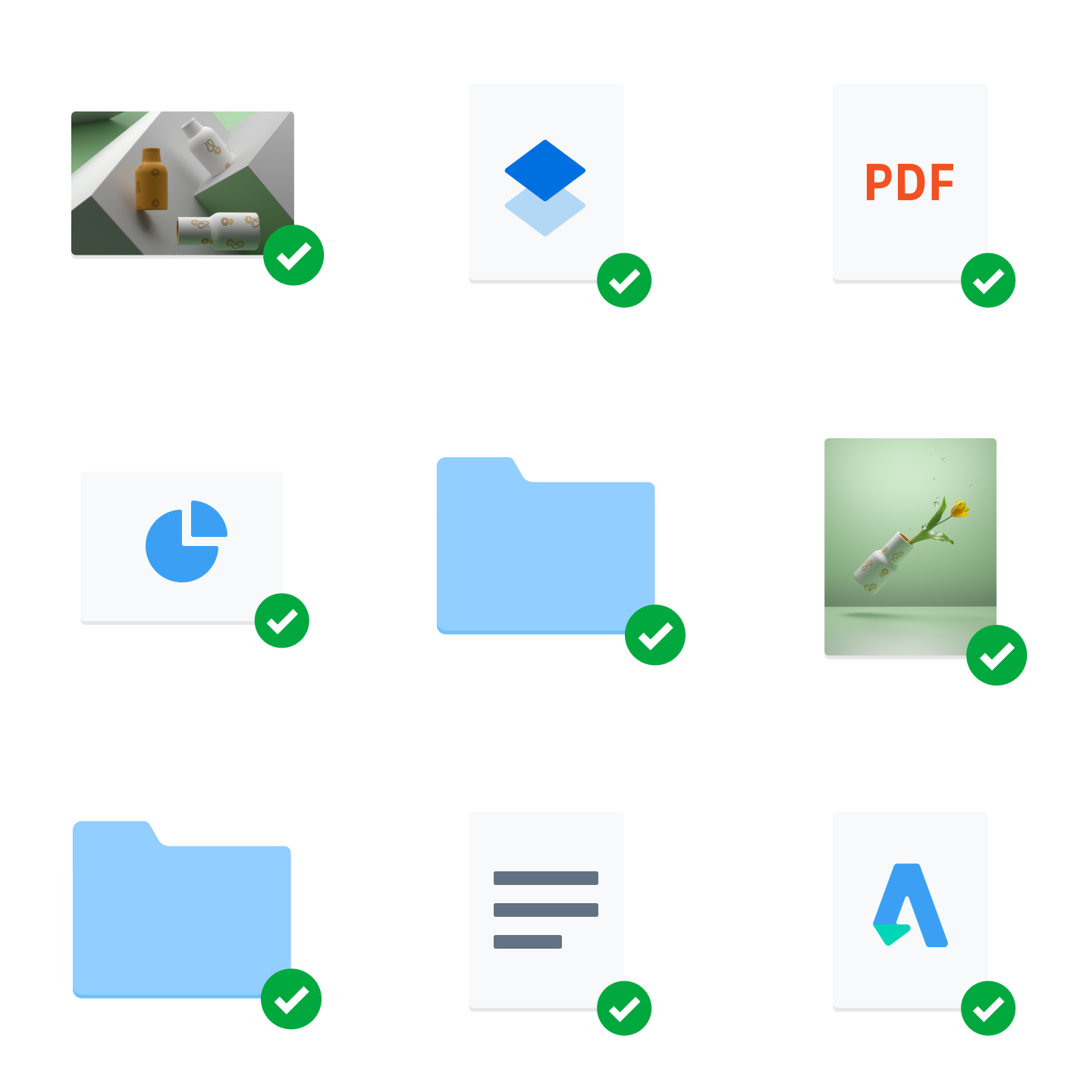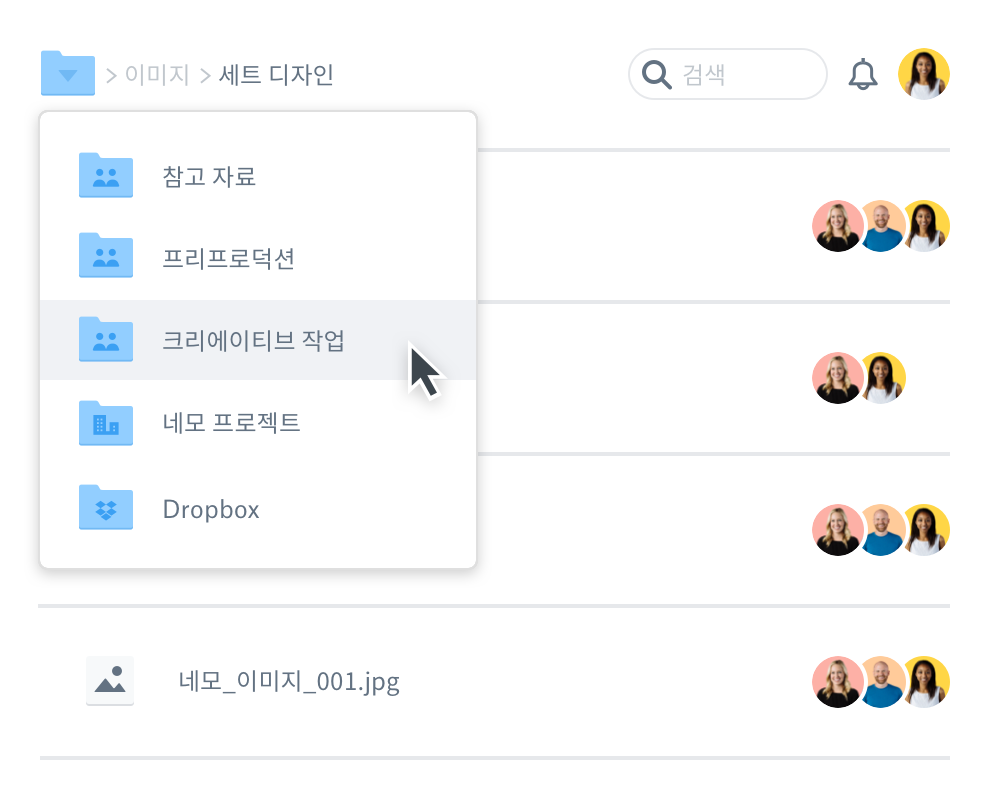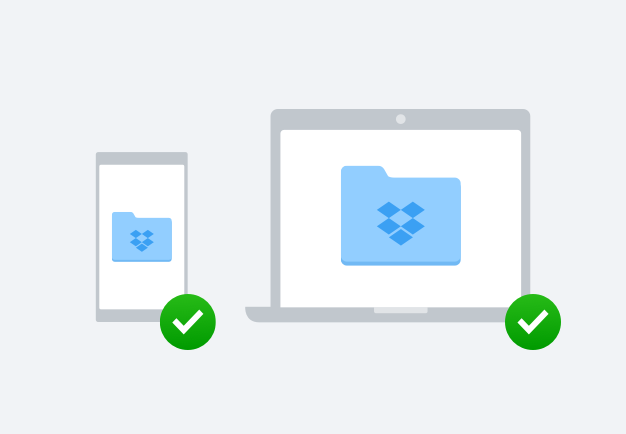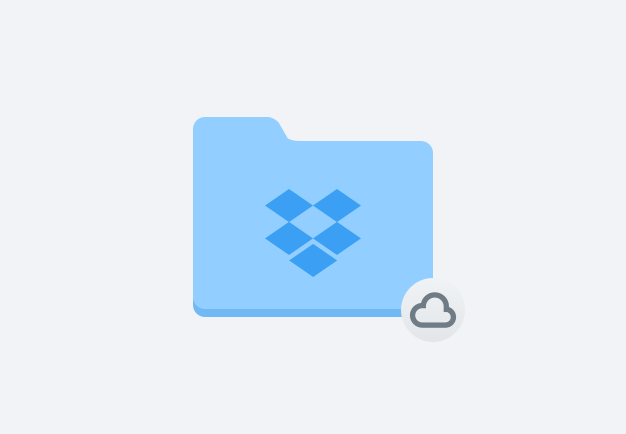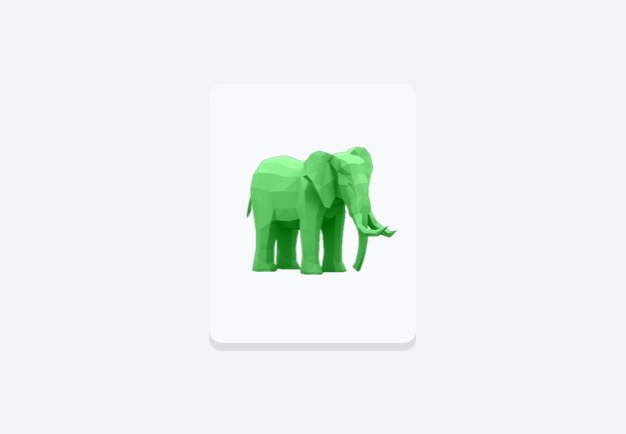자주 묻는 질문
컴퓨터 디스크 공간을 정리하거나 저장 공간을 확보하는 방법으로는 휴지통 파일 삭제, 다운로드 폴더 등에 있는 임시 파일과 사본 삭제, 디스크 정리 실행 등 여러 가지 방법이 있습니다.
자주 액세스하지 않는 파일을 클라우드에 저장하는 것도 컴퓨터의 하드 드라이브의 저장 공간을 확보하는 효율적인 방법 중 하나입니다. Dropbox를 사용하면 현재 사용하지 않는 파일과 폴더를 '온라인 전용'으로 설정해 dropbox.com으로 옮길 수 있습니다. 그러면 하드 드라이브의 디스크 공간을 확보하고 컴퓨터의 저장 공간을 절약할 수 있습니다. 또는, 선택적 동기화 기능을 사용해 컴퓨터에 저장하거나 동기화할 폴더를 직접 선택할 수도 있습니다.
Dropbox 용량을 원하는 개인이든, 가족이든, 단체든 필요에 따라 적합한 요금제를 선택하세요. 각 요금제의 용량(GB)은 다음과 같습니다.
- Dropbox Basic: 2GB
- Dropbox Plus: 2TB(2,000GB)
- Dropbox Family: 6인용 2TB(2,000GB)
- Dropbox Professional: 3TB(3,000GB)
- Dropbox Standard: 3명 이상인 경우 5TB(5,000GB)
- Dropbox Advanced: 3인용 15TB(15,000GB)부터 시작
- Dropbox Enterprise: 비즈니스 니즈에 맞는 맞춤형 서비스
Dropbox의 스토리지 요금제를 비교 하여 적합한 Dropbox 요금제를 찾으세요.
파일과 폴더를 온라인 전용 으로 설정하면 로컬 하드 드라이브에서 파일과 폴더를 옮겨 컴퓨터 공간을 확보하는 동시에 Dropbox 계정의 모든 파일과 폴더를 클라우드에 보관 할 수 있습니다. Dropbox는 한동안 액세스하지 않은 파일과 폴더를 자동으로 옮길 수도 있기 때문에 어떤 파일과 폴더가 동기화되었는지 걱정할 필요가 없습니다.
Dropbox로 용량을 늘리는 방법에는 여러 가지가 있습니다. 여기에는 추천을 통해 무료 용량을 받거나, 계정을 다른 요금제로 업그레이드 하거나, 1TB 단위로 추가 용량을 구매(최대 1,000TB까지) 등이 포함됩니다. Dropbox 계정에서 용량을 늘리는 방법에 대해 자세히 알아보거나 Dropbox의 용량 요금제를 비교하여 적합한 Dropbox 요금제를 찾으세요.
온라인 전용 파일은 클라우드 에 저장되며 열 때까지 하드 드라이브 공간을 사용하지 않습니다. 반면 로컬 파일은 장치에 다운로드되어 공간을 차지하지만 항상 오프라인 상태에서 액세스할 수 있습니다. 온라인 전용 파일을 설정하여 하드 드라이브 공간을 절약하는 방법 을 알아보세요.